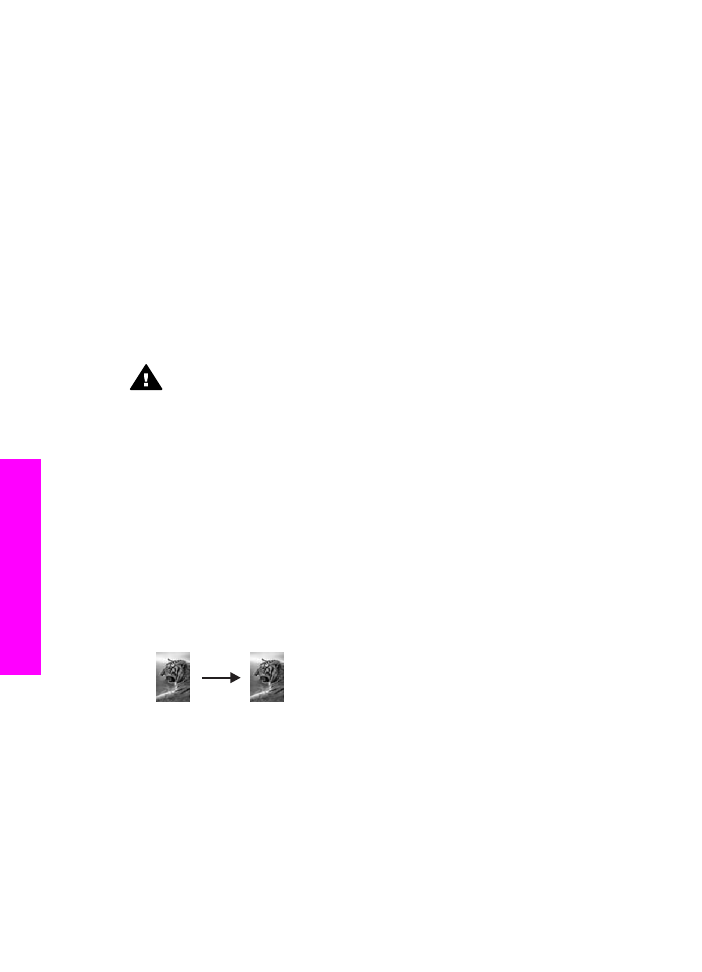
Realización de una copia de 10 x 15 cm (4 x 6 pulgadas)
sin bordes a partir de una fotografía
Para obtener la mejor calidad al realizar copias de fotografías, cargue el papel
fotográfico en la bandeja de entrada y cambie los ajustes de copia para establecer el
tipo de papel y mejora de fotografía adecuados. También puede utilizar el cartucho de
impresión fotográfica para obtener una mayor calidad de impresión. Con los
cartuchos de impresión de tres colores y fotográfica instalados, dispone de un
sistema de seis tintas. Consulte
Utilización del cartucho de impresión de fotografías
para obtener más información.
Advertencia
Para realizar copias sin bordes debe cargar papel fotográfico (u
otro tipo de papel especializado). Si HP all-in-one detecta papel normal en la
bandeja de entrada, no se realizará la copia sin bordes. En su lugar, la copia
tendrá bordes.
1
Cargue papel fotográfico de 10 x 15 cm en la bandeja de entrada.
Nota
Si HP all-in-one tiene varias bandejas de entrada, posiblemente deberá
seleccionar la correcta. Consulte
Selección de una bandeja de entrada
para copiar
para obtener más información.
2
Cargue la fotografía original hacia abajo en la esquina frontal derecha del cristal.
Sitúe la fotografía en el cristal de modo que el borde más largo de la misma esté
alineado con el borde frontal del cristal.
3
Pulse
Iniciar Color
.
HP all-in-one realiza una copia sin bordes de 10 x 15 cm de la fotografía original,
como se muestra a continuación.
Sugerencia
Si el resultado tiene bordes, entonces establezca el tamaño del
papel en
5 x 7 sin bordes
o en
4 x 6 sin bordes
, establezca el
tipo de papel en
Papel fotográfico
, establezca la mejora
Fotografía
y vuelva a intentarlo.
Para obtener más información sobre el establecimiento del tamaño
del papel, consulte
Configuración del tamaño de papel de copia
.
Para obtener información sobre el establecimiento del tipo de
papel, consulte
Configuración del tipo de papel de la copia
.
Capítulo 7
66
HP Officejet 7300/7400 series all-in-one
Uso
de las
funciones
de copia
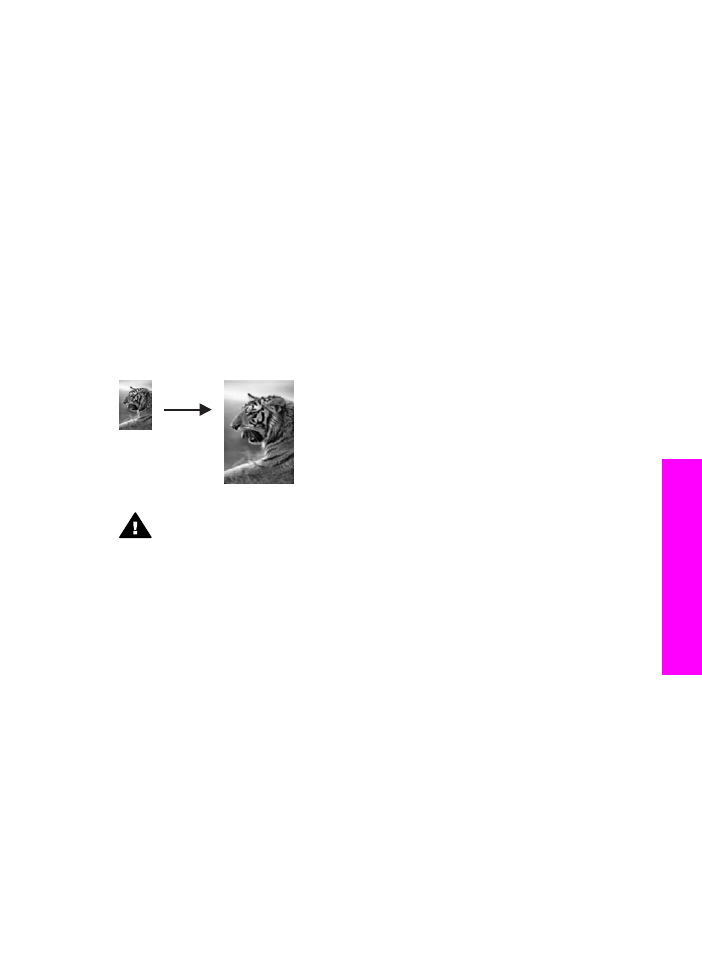
Para obtener información sobre el establecimiento de la mejora
Fotografía
, consulte
Mejora de áreas claras de la copia
.